您的位置:极速下载站 → 电脑软件 → 图形图像 → 图像转换 → AutoDWG DWG to Image Converter
怎么将DWG转换成图片文件?AutoCAD DWG格式怎么转换成图片?今天极速小编为你介绍一款国外的DWG转图片工具——AutoDWG DWG to Image Converter,它可以将DWG批量转换为JPG、GIF、PNG、BMP等图片格式,需要转换DWG的网友可以下载使用,如果你觉得AutoDWG DWG to Image Converter不错可以注册付费。
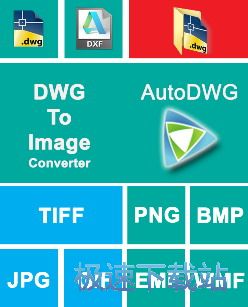
AutoDWG DWG to Image Converter 比以往任何时候都快!AutoDWG DWG to Image Converter批量转换成DWG、DXF、DWF格式为JPG(JPEG),TIFF(TIF),GIF,PNG,BMP,WMF和EMF。支持AutoCAD 2018 R14的版本。
主要特征
支持单个文件转换和批量转换全文件夹。
可以添加字体路径和XREF路径。
可调整的图像分辨率和纸张大小。
支持线重和输出颜色(256色,灰色,黑色和白色)。
DWG to SVG Converter可用于转换为矢量图像。
功能说明
生成图像的目的是什么?
那是为了:
1.保护原始图纸。
2.在便携式存储器中存储和管理您的图纸。
3.互联网出版。
无需AutoCAD即可运行
DWG to Image转换器使DWG / DXF / DWF转换为图像文件(JPG,TIF,GIF,PNG,BMP,WMF和EMF)变得非常简单,它是一个独立的软件,不需要AutoCAD。
批量转换DWG / DXF / DWF到图像
您可以一次转换完整的文件夹及其绘图文件的子文件夹。
布局和区域的设置
您可以设置转换器的布局和面积。从下拉菜单中选择您想要的内容。
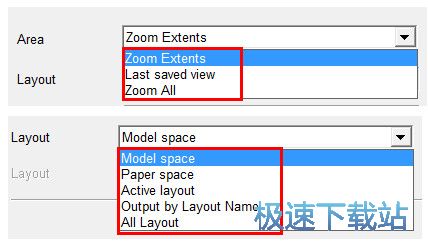
可调整的DPI分辨率/输出图像的大小
DPI只是图像中的“每英寸点数”。这仅仅意味着在1英寸(2.54厘米)范围内可以放置在一条线上的单个点的数量。这些点的密度称为“分辨率”。更高的DPI带来更好的图像质量(更高的输出分辨率)。
AutoDWG DWG to Image Converter安装教程
首先我们需要下载AutoDWG DWG to Image Converter,下载解压后双击“dwg2image2018.exe”出现安装界面:

进入AutoDWG DWG to Image Converter的安装向导。安装向导会指引我们完成AutoDWG DWG to Image Converter的安装;
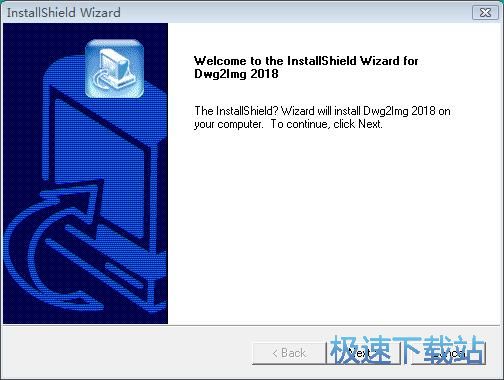
安装向导设置的软件的默认安装路径为C:\Program Files\AutoDWG\Dwg2Img 2018。我们可以点击Browse浏览自定义软件安装路径;
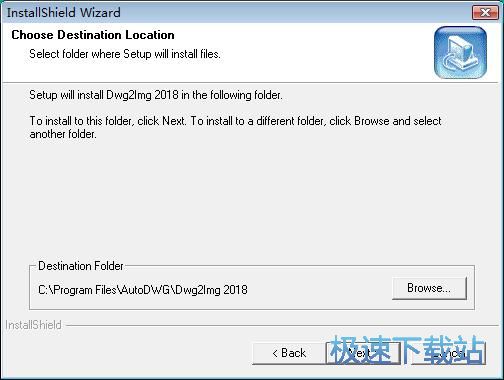
安装向导正在将AutoDWG DWG to Image Converter安装到电脑中。请耐心等待AutoDWG DWG to Image Converter安装完成;
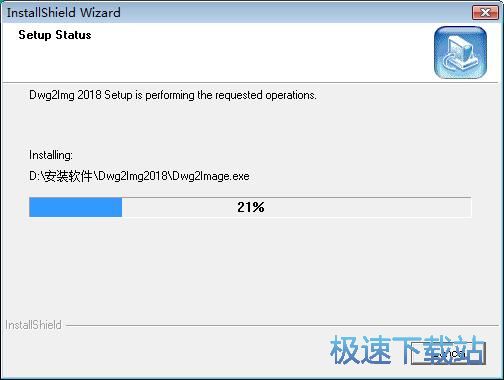
安装完成,这时候安装向导会提示安装完成。点击Finish完成就可以退出安装向导。
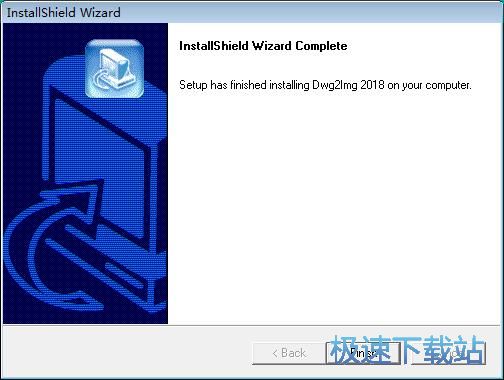
AutoDWG DWG to Image Converter使用教程
AutoDWG DWG to Image Converter是一款好用的电脑DWG文档格式转换工具。使用AutoDWG DWG to Image Converter可以轻松将电脑中的DWG图纸转换成JPG格式图片;

极速小编这一次就给大家演示一下怎么使用AutoDWG DWG to Image Converter将电脑中的DWG图纸转换成JPG格式的图片吧。点击AutoDWG DWG to Image Converter主界面中的Browse浏览,打开文件夹浏览窗口,导入DWG图纸;

在文件文件浏览窗口中,根据DWG图纸的存放路径,在文件夹中找到想要转换格式的DWG图纸。点击选中DWG图纸之后点击打开,就可以将DWG图纸导入到AutoDWG DWG to Image Converter中;

DWG图纸成功导入到AutoDWG DWG to Image Converter中,点击Next下一步;

接下来我们要选择输入的图层和放大选项。选择完成之后点击Next下一步;

接下来我们就可以设置目标图片格式和尺寸。我们可以设置图片格式、宽度、高度、像素等参数;

点击格式选择中的展开按钮,就可以展开图片格式选择列表。我们可以选择JPG、GIF、PNG、TIF、WMF、EMF格式。极速小编选择了JPG格式;

接下来我们就可以设置AutoDWG DWG to Image Converter转换DWG图片格式的图片输出路径。点击Browse,打开文件夹浏览窗口,设置JGP图片输出路径;
- 电脑软件教程怎么将DWG图纸转换成JPG格式图片
- 电脑软件教程AutoDWG DWG图纸格式转换器安装教程
- 软件资讯dwf转换dwg工具Converter使用安装教程
- 电脑软件教程Img2CAD将JPG图片转换成DXF文件教程
- 电脑软件教程浩辰云图电脑版打开本地DWG文件教程
- 电脑软件教程DWF to PDF Converter将DWF转PDF教程
- 电脑软件教程FoxPDF DWF to PDF Converter图文安装教程
- 电脑软件教程迅捷DWG文件查看器图文安装教程
- 电脑软件教程Easy CAD Converter将DWG图纸转换成DWF图纸...
- 电脑软件教程Easy CAD to PDF Converter将DWG转换成PDF教...
- 共 0 条评论,平均 0 分 我来说两句
- 人气英雄联盟下载官方下载
- 《英雄联盟》(简称LOL)是由美国拳头游戏(Riot Games)开发、中国大陆地区腾讯游戏代理运营的英雄对战MOBA... [立即下载]
- 好评刷机大师 4.1.9.21139 官方版
- 想要把手机系统重装一下,但是又不知道哪些ROM比较安全好用?万一使用了有静默读取用户信息插件的ROM,岂不... [立即下载]

